Почтовая программа для андроид exchange
Обновлено: 07.07.2024
На мобильном устройстве можно смотреть почтовый ящик электронной почты, отвечать на письма и всевозможно работать с e-mail. Для аппаратов на Андроиде существует множество программ для работы с почтой.

В материале я не буду выбирать лучший почтовый клиент для Андроид, а перечислю качественные варианты. Выбрать лучший каждый должен для себя, оценивая, насколько его устраивает определенное приложение.
Топ 10 почтовых программ для Android 2021
Есть множество почтовых клиентов для Android, порядка нескольких десятков.
Я изучил все подобные программы и выделил самые лучшие из них. Отмечу, что нижеперечисленные почтовые клиенты доступны для бесплатного скачивания из официального магазина приложений Play Market.
Советую инсталлировать на мобильное устройство 2-3 лучших почтовых клиента для Android по вашему мнению (после ознакомления с топом). Пользуйтесь ими несколько дней, и вскоре поймете, какой устраивает больше всего.
Итак, перейду к обзору почтовых клиентов!
Gmail

Самый распространенный почтовый клиент на Андроид, во многом потому что он предустановлен на всех мобильных устройствах с этой операционной системой. Несмотря на то, что сервис разработан Гуглом, к нему можно привязать и другие ящики.
Gmail поддерживает все популярные почтовые сервисы, и даже если конкретно вашего там нет, можно создать новый источник писем. Для этого разработчики добавили все необходимые настройки, такие как выбор протокола и поддержку персонального домена.
Недостаток программного обеспечения в том, что оно сделано для девайсов среднего ценового сегмента и флагманов, поэтому плохо работает на устаревших девайсах.
Также Gmail занимает много места как для имейл приложения: более 100 Мб. Объем увеличивается с каждым обновлением.
Microsoft Outlook

Одно из лучших почтовых приложений, разработанное Microsoft. Outlook перекочевал из сервиса для компьютеров, поэтому неудивительно, что оно такое многофункциональное.
Именно в данном программном обеспечении впервые появилась возможность интеллектуальной сортировки писем, которую впоследствии переняли некоторые другие сервисы. Данная функция определяет наиболее важные письма и перемещает их наверх.
Можно даже установить уникальные значки или цвета для определенного типа писем, чтобы глаз сразу за них цеплялся. Мне это очень помогает не потерять действительно важную информацию в море спама.
В софте встроенный календарь. Для некоторых это недостаток, ведь его невозможно убрать. Я же наоборот считаю, что календарь очень кстати.
Работает программа быстро, и это несмотря на приятный интерфейс и красивые анимации.
Blue Mail

На первый взгляд это стандартный почтовый клиент, несколько отличающийся от остальных навигационной панелью снизу, а не сбоку. Но помимо классических параметров и взаимодействия с электронными письмами, в Blue Mail есть что-то наподобие органайзера.
Любое письмо можно отложить на неопределенный срок, либо выставить требования по отправке. Например, отправка произойдет только в определенный день недели. Эдакий список дел, который вполне гармонично здесь смотрится.
Также можно кастомизировать интерфейс, переключаясь между цветовыми схемами и стилями элементов управления. Функционирует софт великолепно.
Яндекс.Почта

Хороший аналог гугловской почты, но от отечественного разработчика. Если вы создавали аккаунт в одном из сервисов Яндекса, то почта у вас уже есть.
В программу можно добавлять неограниченное количество ящиков разного типа, а также добавлять персонализированные с выбором всех настроек. Интерфейс здесь простой, но этим и подкупает. При необходимости можно переключаться на темную тему.
Отдельно отмечу незначительную, но крайне полезную функцию: письма с вложениями, будь то документы, таблицы, текстовые файлы или изображения, сохраняются в постоянную память на некоторое время.
Благодаря этому можно посмотреть какой-либо файл даже без подключения к интернету.
Spark

Пожалуй, рейтинг почтовых приложений с самым приятным интерфейсом возглавил бы именно Spark. Лаконичный дизайн понятен с первого взгляда, а все важные элементы находятся “под рукой”. На выбор доступны 3 темы: светлая, темная и классическая.
Софт изучает поведение пользователя, сортируя письма на основе проведенных исследований. Если пользоваться программой продолжительное время, то она идеально подстроится именно под вас.
Также имеется встроенный календарь и инструмент для создания и сохранения электронных подписей. Очень удобно, особенно если привязать к Spark рабочий ящик.
myMail

Данное приложение действительно классическое, потому что необычных или уникальных возможностей в нем нет. Но в этом плюс myMail, так как в отличие от того же Gmail, он занимает мало места и превосходно работает даже на устаревших мобильных устройствах.
К программному обеспечению можно подключить неограниченное количество почтовых ящиков, но что лучше всего: на работоспособности это совершенно не скажется.
Поэтому данный вариант я рекомендую именно владельцам старых аппаратов, и для тех, кого скорость работы имеющийся почты не устраивает.
У пользователей есть возможность устанавливать аватар любому контакту и кастомизировать значки в меню. Также можно формировать собственные электронные подписи и сохранять их, дабы использовать в документах и письмах.
Inbox
Программное обеспечение было создано для электронных ящиков Гугл, а впоследствии появилась поддержка и других доменов. Визуально Inbox очень напоминает Gmail, но функций у софта чуть больше.
Одна из них — интеллектуальная сортировка входящих писем. Приложение сортирует их по важности, основываясь на различных данных. Например, в большинстве случаев письмо от реального человека будет выше, нежели отправленное по рассылке или ботом.
Как и Gmail, Inbox занимает более 100 Мб и нестабильно работает на технически слабых гаджетах. В остальном софт качественный, особенно на флагманах.
BlackBerry Hub

Можно подсоединить чуть ли не любой аккаунт вне зависимости от того, к какому сервису он относится, будь то стандартный Гугловский ящик или отечественная социальная сеть ВКонтакте.
Нет необходимости переключаться между приложениями, а взаимодействовать с корреспонденцией можно даже через компьютер, на котором подключенные приложения не установлены.
Cloud Magic

Старомодный клиент для электронной почты с поддержкой exchange. Особенно хорошо Cloud Magic работает с такими сервисами, как Gmail, Google Apps, Office 365, Yahoo, Hotmail и iCloud. Все параметры оттуда переносятся в приложение, так что не приходится вновь их настраивать.
Доступна привязка и других почтовых служб, поддерживающих протокол IMAP. Интерфейс выглядит старомодно и угловато, но некоторым именно такой стиль приходится по душе.
В плане производительности к Cloud Magic нет нареканий: программное обеспечение работает быстро даже на старых мобильных устройствах.

Почтовый клиент для Андроид, который автоматически определяет, какие настройки надо установить на добавленный аккаунт, поэтому избавляет пользователя от выбора протоколов и типа сохранения писем.
С одной стороны, это плюс, но если хочется самому все настраивать, лучше выбрать другое программное обеспечение.
В приложении можно создавать цифровую подпись и переназначать кнопки на интерфейсе. Также здесь есть поддержка смайликов.
При включенной синхронизации будет копироваться вся корреспонденция и настройки, примененные к ней. Я говорю о папках, их сортировке, расположении кнопок в панели управления и т.д.
Работает К-9 прекрасно, но интерфейс устаревший. Скорее всего, это взаимосвязано.
Приложение Microsoft Outlook, как и любое другое приложение можно установить из магазина приложений Google Play:

- В поисковой строке наберите Microsoft Outlook;

- Выберите приложение и запустите его закачку и установку, нажав кнопку Install;

- После окончания установки запустите приложение;
Теперь нужно настроить подключение к ящику, расположенному на вашем Microsoft Exchange:
Данная инструкция составлена с использованием мобильного устройства Xiaomi A1 с операционной системой Android 8.1.0. В более ранних и поздних версиях представленные снимки экранов могут не принципиально отличаться.
Обратите внимание! По умолчанию, после добавления Вашего адреса электронной почты, приложение Gmail синхронизирует все данные с сервера корпоративной почты университета (почта, контакты, календарь, задачи). Это может приводить, например, к появлению в записной книжке на телефоне контактов хранящихся на сервере университета. Для того, что бы отключить синхронизацию не нужных данных, перейдите в раздел настройки Вашего почтового ящика в приложении Gmail и оставьте только необходимые Вам данные.
Однажды наш администратор Microsoft Exchange упомянул о функциональности полной очистки любого устройства по своему усмотрению (будь то iPhone, или девайс на основе BlackBerry или Android), получающих почту по протоколу Exchange ActiveSync. Девайс рапортует серверу, доступен ли ему функционал wipe, а администратор может запретить передачу почты на устройства, не поддерживающие wipe. Сначала я не поверил: как так, безобидная настройка почтового аккаунта даёт администратору почты столько полномочий на моём личном устройстве. Сделав полный бэкап SD-карточки и всей внутренней памяти, предложил эксперимент. И чудо — пришло push-уведомление, телефон подзавис, через некоторое время перезагрузился и я остался с заводскими настройками. А SD-карта вообще не подавала признаков жизни. Заинтересовавшись, я решил изучить этот вопрос и, по возможности, отключить вредоносный функционал почтового клиента. Первым делом надо было посмотреть, что случилось с SD-картой. Телефон считал, что она отсутствует и я вставил её в кард-ридер. Просмотр в HEX-редакторе показал, что таблица разделов (MBR) затёрта, но сами разделы (FAT32 и Linux swap) вполне нормальны. Замечательной утилитой TestDisk я моментально восстановил содержимое карточки к состоянию до очистки (вот вам и Full Wipe) Затем просмотрел исходники Android, поискав по ключевым словам wipe, clear, factory settings. Код самоуничтожения располагается в модуле /system/framework/services.jar и представляет собой некий BroadcastReceiver, ожидающий запроса на уничтожение данных (исходник этого класса) Приложение Settings.apk, входящее в состав open-source пакета Android, вызывает его следующим способом:
От несанкционированного вызова он якобы защищён
Но, как мы увидим ниже, обычное приложение может обойти эту защиту. Поискав, другие способы запуска очистки, на Stackoverflow я нашёл рецепт, как обычное приложение (без специальных permissions) может попросить Settings.apk показать страницу управления очисткой, где пользователь сам нажмёт «Очистить» на странице доверенного приложения.
Пока всё под контролем пользователя… Далее я декомпилировал все приложения из стандартной прошивки Gingerbread 2.42 (HTC Sense) для Desire Z, и поискал в исходниках обращения к android.intent.action.MASTER_CLEAR, либо к com.android.settings.MasterClear. Всего таких приложения нашлось четыре:
Первые два — функционал блокировки потерянного устройства от онлайн-сервисов Google и HTC, далее — очистка девайса по запросу пользователя из страницы настроек и виновник расследования, почтовый клиент. Почтовик вызывает очистку таким кодом:
То есть, от предыдущего примера он пошёл немного дальше и вызывает не activity с кнопкой, которую может нажать юзер, а activity, которая запускается после нажатия кнопки. У меня есть подозрение, что для выполнения этого кода не нужны особые разрешения (не могу проверить, т.к. не установлены ни java-IDE, ни Android SDK). На этом моё любопытство было удовлетворено. Исправив в дизасм-листинге строку MasterClear на MasterXlear, я пересобрал Mail.apk, залил его на устройство и проверил, что команда wipe от exchange больше не имеет власти над телефоном (при попытке синхронизировать почту, появляется ошибка синхронизации, пока «потерянный» телефон не будет отвязан от учётной записи exchange, после чего на следующей синхронизации вся почта заливается заново, как на новый девайс, и продолжает нормально работать) В заключение опишу несколько граблей, которые доставили мне много удовольствия в их преодолении. Для андроид-разработчиков это элементарные вещи, но для начинающих хакеров они не очевидны. 1. Подпись пересобранного приложения. Любое Android-приложение должно быть подписано личным сертификатом разработчика, иначе оно не запустится. Бесплатный сертификат можно получить из программы openssl, если попросить её об этом так:
В результате мы получим вожделенные certificate.pem, key.pem и key.pk8, которыми подпишем пересобранный Mail.apk с помощью утилиты signapk.jar:
2. Dalvik cache У каждого приложения есть кеш JIT-компиляции, чтобы не проводить компиляцию каждый запуск. При установке apk обычным способом кеш очищается, но при копировании приложения (в системный раздел /system/app) его нужно очистить самостоятельно:
На приведенных ниже изображениях показан пример настройки пользователей, которая выполняется после настройки Outlook для iOS и Android в Intune на портале Azure. The following images show an example of the end-user setup process after Outlook for iOS and Android has been configured in Intune in the Azure Portal.
Создание политики настройки Outlook для iOS и Android с помощью Microsoft Intune Create an app configuration policy for Outlook for iOS and Android using Microsoft Intune
Войдите на портал Azure. Sign in to the Azure portal.
В колонке Политики конфигурации приложений выберите Добавить. On the App configuration policies blade, choose Add.
В колонке Добавление конфигурации приложения укажите значения в полях Имя и Описание (необязательно) для параметров конфигурации приложения. On the Add app configuration blade, enter a Name, and optional Description for the app configuration settings.
В качестве типа регистрации устройстввыберите управляемые устройства. For Device enrollment type, choose Managed devices.
В качестве платформывыберите iOS или Android. For Platform, choose iOS or Android.
Выберите связанные приложения, а затем в колонке связанные приложения выберите Microsoft Outlook. Choose Associated apps, and then, on the Associated apps blade, choose Microsoft Outlook.
Если приложение Outlook не отображается в списке как доступное, его необходимо добавить, следуя инструкциям в статье Добавление приложений магазина Android в Microsoft Intune и Добавление приложений хранилища iOS в Microsoft Intune. If Outlook is not listed as an available app, then you must add it by following the instructions in Add Android store apps to Microsoft Intune and How to add iOS store apps to Microsoft Intune.
В колонке Добавление конфигурации приложения нажмите кнопку Добавить. On the Add app configuration blade, choose Add.
Созданная политика настройки появится в колонке Политики конфигурации приложений. The newly created configuration policy will be displayed on the App configuration policies blade.
Назначение параметров конфигурации Assign configuration settings
Вы можете назначать параметры, создание которых описано в предыдущем разделе, группам пользователей в Azure Active Directory. Если у пользователя установлено приложение Microsoft Outlook, то управление этим приложением будет выполняться с помощью заданных вами параметров. Для этого сделайте следующее: You assign the settings you created in the previous section to groups of users in Azure Active Directory. When a user has the Microsoft Outlook app installed, the app will be managed by the settings you have specified. To do this:
В списке политик конфигурации приложений выберите ту, которую вы хотите назначить. From the list of app configuration policies, select the one you want to assign.
В следующей колонке выберите назначения. On the next blade, choose Assignments.
В колонке назначения выберите группу Azure AD, которой требуется назначить политику конфигурации приложения, а затем нажмите кнопку Выбрать, а затем ОК. On the Assignments blade, select the Azure AD group to which you want to assign the app configuration policy, then choose Select, and then OK.
Среди других полезных возможностей выделим следующие:
- автоматическое переключение темы в зависимости от времени;
- форматированный текст подписи;
- настраиваемые меню;
- тонкие настройки уведомлений и возможность задать «часы тишины», когда программа не будет вас беспокоить своими сигналами;
- отображение количества новых писем на иконке приложения.







CloudMagic
Приложение CloudMagic обладает высшей наградой конкурса The Webby Awards и заслужило множество положительных оценок от экспертов. Оно работает с большим количеством почтовых сервисов, и на настройку каждого из них у вас уйдёт не более нескольких секунд. Вообще, основной упор при создании CloudMagic делался именно на простоту использования. Но это совершенно не значит, что приложение имеет урезанную функциональность.







Microsoft Outlook
Немного непривычно видеть название Microsoft Outlook в списке альтернативных почтовых программ, но для платформы Android она именно таковой и является.
Похоже, что Microsoft постепенно выстраивает в рамках Android свою собственную экосистему, которая вскоре сможет успешно заменить привычные нам приложения от Google.







Boxer
Boxer является относительно новым почтовым клиентом на платформе Android и вобрал в себя все лучшие черты своих основных конкурентов. Здесь есть поддержка множества учётных записей, как в Blue Mail, ещё более удобные жесты, чем в Mailbox, а пользоваться им даже проще, чем эталонным CloudMagic. Среди дополнительных возможностей отметим встроенный список дел, позволяющий легко превращать письма в задачи, настраиваемый интерфейс приложения и интеграцию с сервисом Evernote. Отдельного упоминания заслуживает отличная скорость работы Boxer.
Хотя этот почтовый клиент имеет две версии — бесплатную и более функциональную платную — получить последнюю можно, просто разослав пяти друзьям письмо с предложением использовать Boxer. Так что в результате мы имеем очень функциональный, быстрый и совершенно бесплатный почтовый клиент, которому вполне по силам заменить привычный Gmail.
Мы должны принять тот факт, что электронные письма созданы, чтобы остаться в обозримом будущем, и если мы не можем избавиться от них, лучше иметь систему, которая помогает нам справляться с электронной почтой лучше и эффективнее.
Итак, если вы ищете лучшее приложение электронной почты, вот 10 лучших приложений для iPhone и Android, которые вы можете использовать.
Лучшие почтовые приложения для iPhone и Android
1. Gmail
Помимо своего почтового сервиса, Google также предоставляет свои собственные приложения электронной почты для iOS и Android с тем же именем, и я должен сказать, что это одно из лучших бесплатных приложений электронной почты на рынке
Мне нравится его простой пользовательский интерфейс, который делает письмо читаемым с первого взгляда, Также имеется поддержка жестов, которая позволяет легко перемещаться по электронной почте.
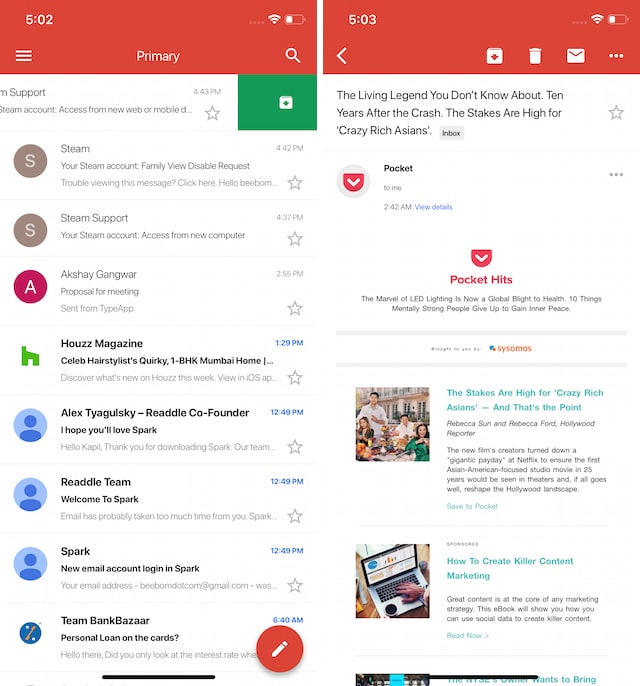
Google также добавил небольшие функции по всему приложению, что делает использование приложения гораздо более приятным.
Поддерживаемые почтовые сервисы: Gmail, Exchange, IMAP и POP
Установить: Android / iOS (бесплатно)
2. Outlook
Хотя приложение доступно на платформах Android и iOS, оно особенно хорошо работает на iOS, благодаря более гибкому и интерактивному языку дизайна.
Мне нравится функция «Smart Inbox», которая дает мне доступ к моим самым важным электронным письмам, чтобы в первую очередь, я смог ответить на них. Мне также нравятся функции прокрутки, которые позволяют мне быстро планировать, удалять и архивировать электронные письма.
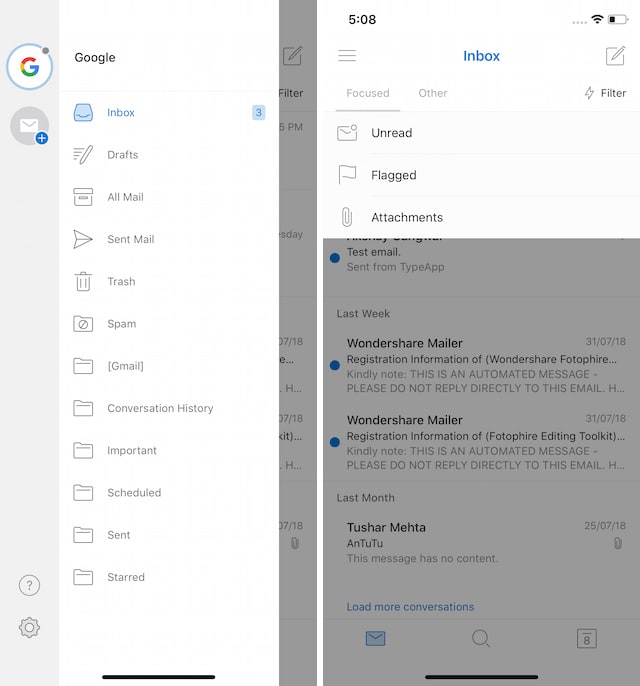
Существует также надежная функция поиска, которая позволяет пользователям искать файлы, контакты, предстоящие поездки и многое другое. Если вы используете учетную запись Exchange, то Outlook станет еще более эффективным, так как это позволит вам управлять своим календарем, планировать встречи и многое другое.
Другие функции включают стороннюю интеграцию, с различными другими производительными приложениями, такими как Slack, Dropbox, Evernote, Trello и другие, поддержку нескольких почтовых служб, возможность открывать файлы без их загрузки, а также прикреплять файлы непосредственно из облачного хранилища.
Поддерживаемые почтовые сервисы: Microsoft Exchange, Gmail, Yahoo Mail и iCloud, IMAP и POP.
Установить: Android / iOS (бесплатно)
3. Spark Mail
У вас также есть возможность закрепить важные электронные письма, которые всегда будут оставаться на верху, давая вам быстрый доступ.

Говоря о других функциях, мне нравятся жесты прокрутки Spark Mail. Есть два маленьких и два длинных жеста, которые могут быть настроены в соответствии с вашими предпочтениями. У вас также, есть возможность откладывать электронные письма, что очень удобно.
Если вы являетесь бизнес-пользователем и работаете с несколькими членами команды, вы можете выбрать платные тарифы, которые предоставляют вам доступ к дополнительным функциям.
Я использую Spark Mail в качестве отдельного пользователя, и я не плачу за это, однако, здорово видеть платные тарифы для функций, которые могут понадобиться бизнес-пользователям в их жизни. Это приложение, которое вы обязательно должны попробовать.
Поддерживаемые почтовые сервисы: Gmail, Exchange, iCloud, Outlook, Yahoo и Kerio Connect
Установить: iOS / Android (бесплатно, от $ 7,99 / пользователь / месяц)
4. Blue Mail
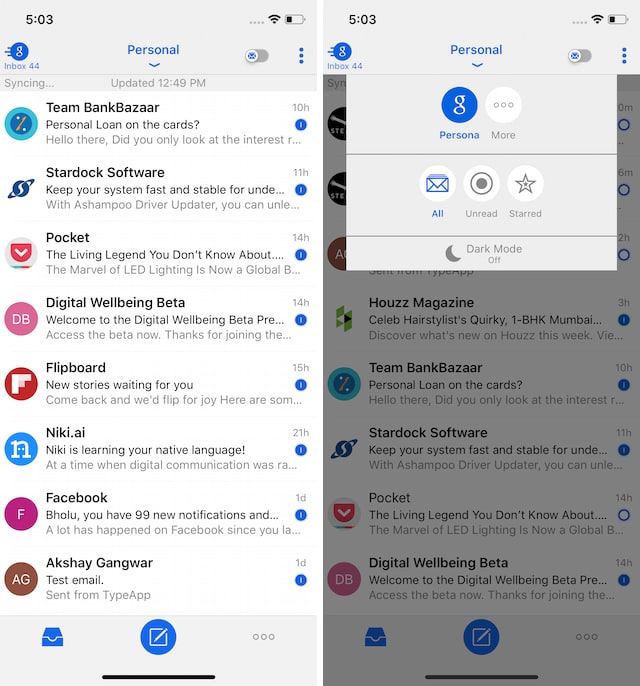
Вы можете настроить часы для того, чтобы вас не беспокоили, установить пользовательские звуки звонка для уведомлений, выбрать вибрацию телефона и включить фонарик среди других вещей. Самое приятное заключается в том, что все эти настройки могут быть настроены на основе каждой учетной записи.
Говоря об учетных записях, Blue Mail поддерживает неограниченное количество учетных записей, поэтому, если у вас есть одна учетная запись или десять, вы сможете использовать этот один почтовый клиент для всех из них. Суть в том, что Blue Mail обладает множеством функций, и если вы являетесь опытным пользователем, вы будете наслаждаться ими.
Поддерживаемые почтовые сервисы: Gmail, Yahoo Mail, Hotmail, AOL, Outlook, Alto, iCloud, Office 365, IMAP, POP3 и другие.
Установить: Android / iOS (бесплатно)
5. ProtonMail
Если ваша конфиденциальность превыше всего, то самое время начать использовать ProtonMail. Приложение обеспечивает сквозное шифрование ваших электронных писем. Это означает, что даже создатели ProtonMail не могут прочитать вашу электронную почту, даже если они захотят.
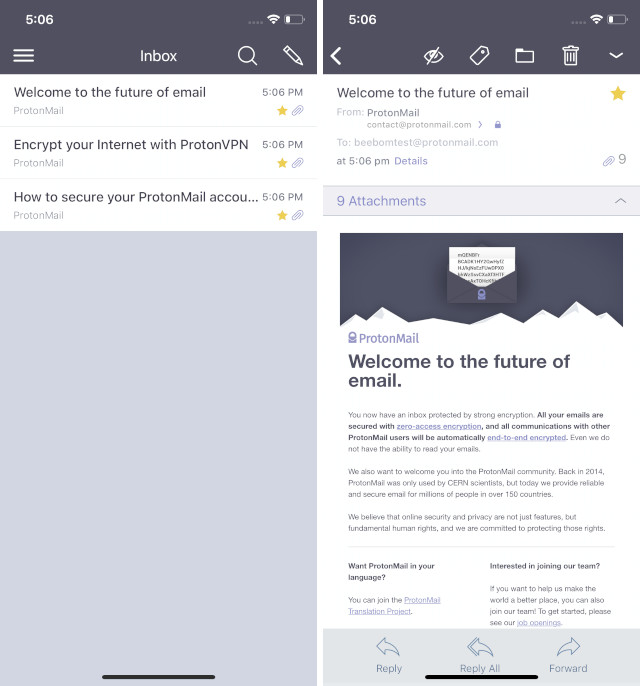
Мне нравится тот факт, что, хотя ProtonMail является приложением с открытым исходным кодом, его пользовательский интерфейс довольно современный и простой в использовании. Ваши электронные письма автоматически сортируются, и вы сначала получаете самые важные электронные письма.
Возможно, в ProtonMail немного не хватает функций, но я никогда не чувствовал, что мне нужно больше функций. Кроме того, я знаю, что есть тысячи из вас, кто выберет конфиденциальность, нежели экстравагантные функции. Как я уже сказал, если вам нравится ваша конфиденциальность, ProtonMail для вас.
Единственным недостатком здесь является то, что вам нужно будет создать новую электронную почту с помощью сервиса ProtonMail, поскольку ваши текущие идентификаторы электронной почты, не будут поддерживаться по очевидным причинам безопасности.
Это означает, что вам придется создать новую учетную запись электронной почты (которая является бесплатной) и поделиться существующими контактами.
Если получатель не использует ProtonMail, вы можете зашифровать электронные письма с помощью пароля, который вы можете передать получателю, который может использовать пароль для расшифровки электронной почты.
Поддерживаемые почтовые сервисы: ProtonMail
Установить: Android / iOS (бесплатные, платные опции доступны для пользователей, которые хотят поддержать разработку)
Читайте также:

